Фотостатус – это фотография, разрезанная на несколько равных частей и опубликована в одной записи. Фотостатусы популярны в социальной сети Вконтакте. Для создания фотостатусов разработаны приложения, специальные программы, генераторы онлайн. Вы также можете создавать свои фотостатусы самостоятельно, используя любой графический редактор.

- Самый простой способ – воспользоваться приложением Фотостатус
Читайте также как содать дизайн группы вконтакте
На странице приложения вы можете выбрать уже готовые варианты или создать свой из любой картинки.
В левой колонке приложения выберите пункт “Создать фотостатус”: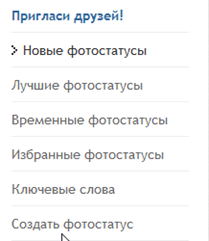
Загрузите изображение со своего компьютера в приложение: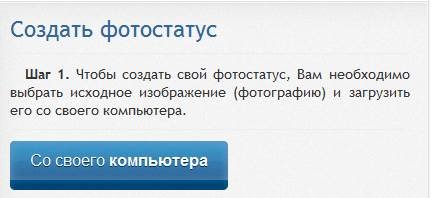
Выберите наиболее удачное расположение обрезающей рамки и нажмите кнопку “Установить фотостатус себе на страницу”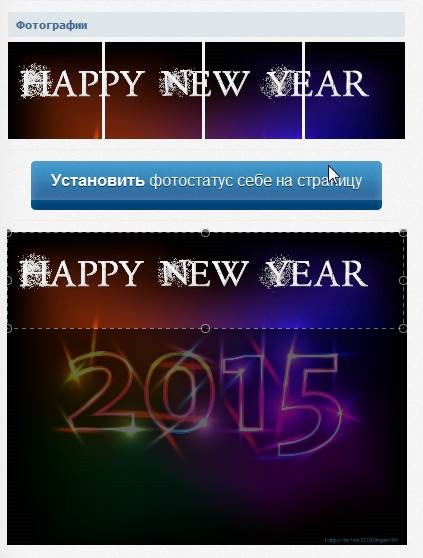
В вашем профиле ВКонтакте в разделе “Фотографии” появятся четыре квадратных фото, переходящих одно в другое. - Другое аналогичное приложение – Фотостатус + Открытки. Плюсами данного приложение является возможность публикации таких статусов на стену vk, создание текстового фотостатуса, недостаток – вставка ссылок на страницу приложения

- И последнее приложение, о котором я хочу рассказать – Фотостатусы.рф Нажимаем на кнопку “Создать свой”, далее один из трех вариантов – загрузить с компьютера, выбрать из альбома или создать текст. Остальные этапы аналогичны действиям в других приложениях.
Как сделать свой Фотостатус в фотошопе
- Откройте любую фотографию в фотошопе,
- Включите линейки (Ctrl + R). Наведите курсор на линейку (шкала по краям документа), кликните правой кнопкой мышки и выберите единицу измерения – проценты.
- Протяните направляющие от верхнего края документа вниз и слева направо. Направляющие делают так – клик мышкой по краю документа, и удерживая левую кнопку мыши тянем направляющую до нужного уровня.
Таким образом вертикальные направляющие будут проходить через 25, 50 и 75%, а две горизонтальные будут расположены на нужном уровне фотографии. Следите только за тем, чтобы высота четырёхугольников была равна 25%, т.е. разрезаемые части изображения были квадратными. - Берем инструмент “Раскройка” и выделяем им будущие квадраты, которые в дальнейшем будут загружены на страницу вконтакте. Подробнее о том, как работать инструментом раскройка читайте в статье.

- Теперь выполняем команды Файл -> Сохранить для web.. Сохраняем в формате Jpeg
Наше изображение будет автоматически разделено на 6 частей. 4 квадратных поля и 2 прямоугольных – нижнее и верхнее. Прямоугольные отрезки нам не понадобятся. - Идем на свою страницу Вконтакте. Создаем новый альбом и загружаем 4 квадратных кусочка фото по отдельности, начиная с крайнего правого и заканчивая крайним левым.
Видеоурок


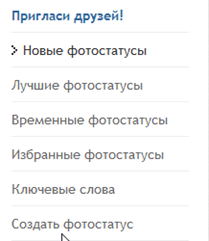
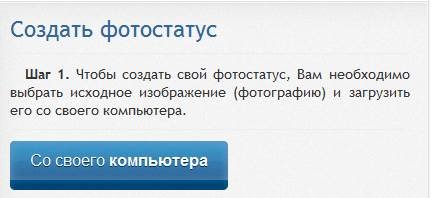
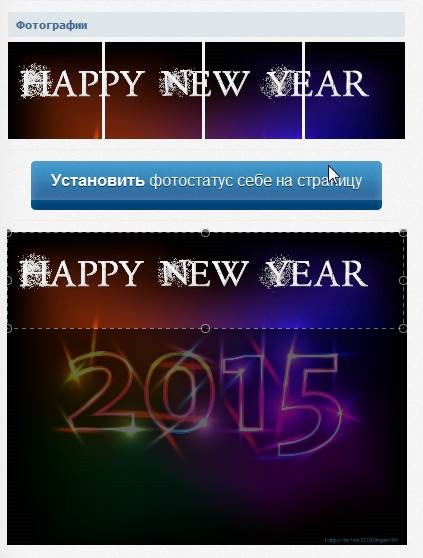


Спасибо огромное!! Давно искала такую возможность научиться создавать фотостатусы без потери качества. Здесь все понятно описано и, главное, все получилось!!